僕のブログも、Googleアドセンスの支払い基準額の8,000円を突破し、先日初めてブログの収益が銀行に振り込まれました。

収益が振り込まれるようにするにはGoogleアドセンスにてPINコード設定(住所確認)と、銀行口座の登録が必要です。
この記事では、
- PINコード設定に不安がある方
- 銀行口座の登録方法を知りたい方
に向けて、その全設定手順を画像で説明するので参考にしてください。
設定は全てスマホで出来ます。
PINコード設定
ブログ収益が1,000円を超え、あなたの家にはPINコードが届きました。
嬉しいですよね。
でもその後のPINコード設定をせずに4ヶ月経過してしまうと、広告を停止されてしまいます。
丸一日、嬉しさに浸ったらすぐにPINコード設定をしましょう。
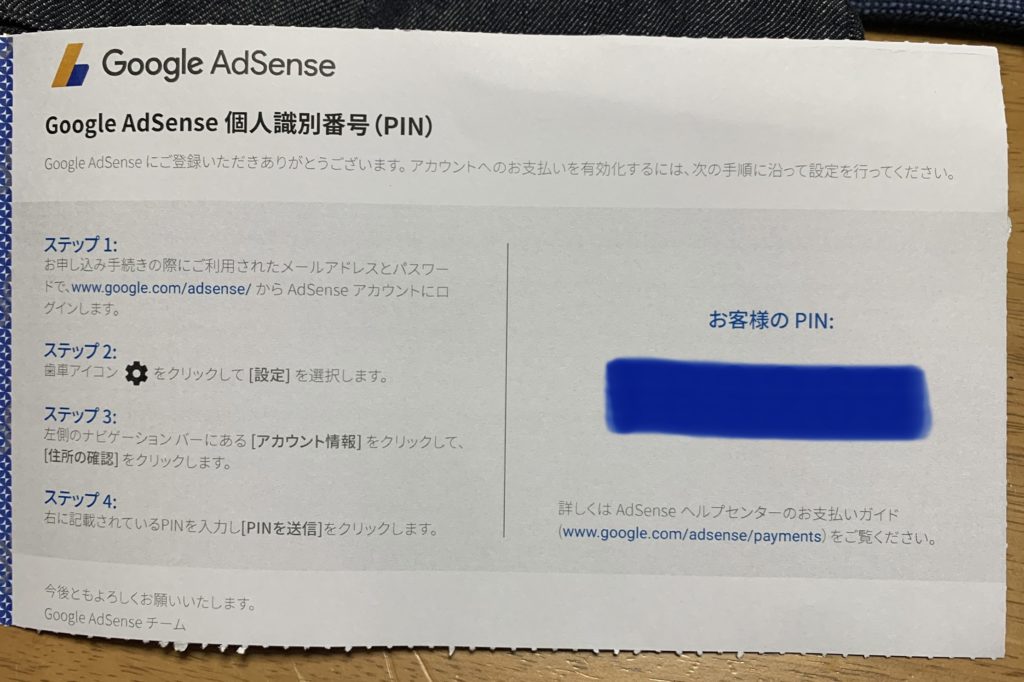
封筒を開け、PINコードを確認したら、
Googleアドセンスにログインしましょう。
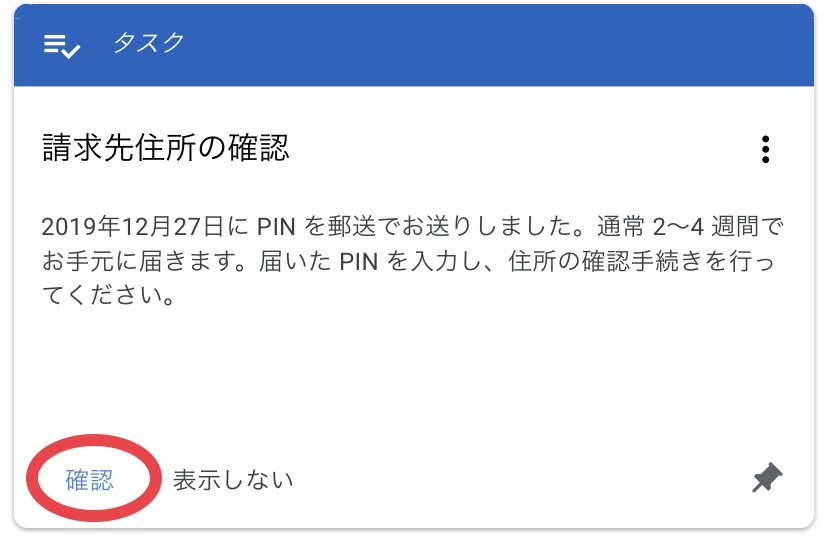
おそらくこんな↑表示が出てるので「確認」をタッチします。
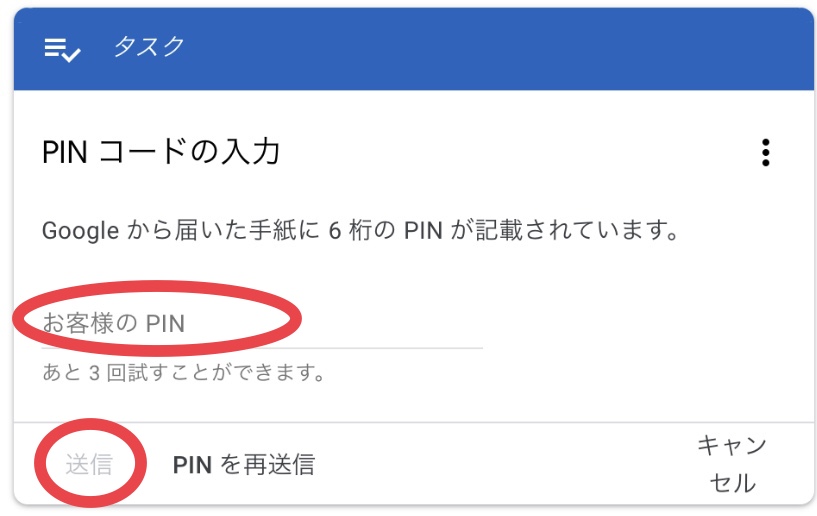
そしたら、確認したPINコードを入力して「送信」をタッチ。
※PINを3回間違えて入力すると、広告を停止されるらしいので注意。
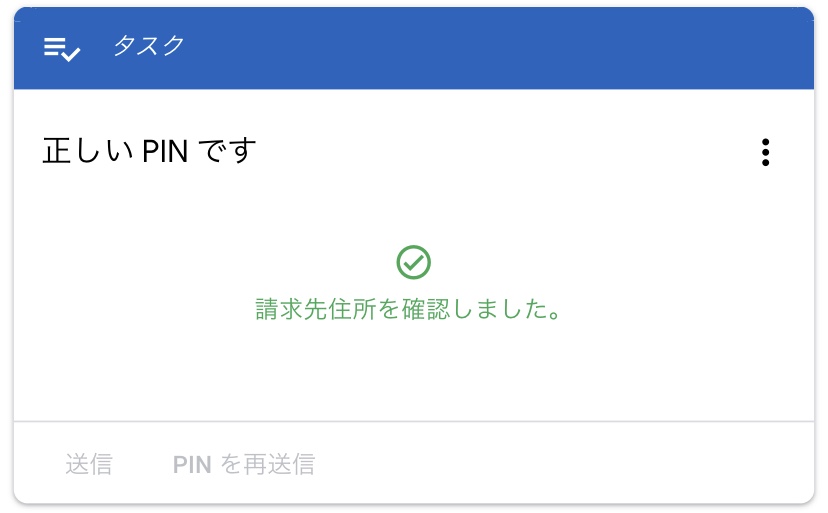
正しいPINを入力・送信し、この↑画面になったら完了です。
簡単。
銀行口座の登録
続いて、収益が振り込まれる銀行口座を登録しておく必要があります。
Googleアドセンスにログインし、
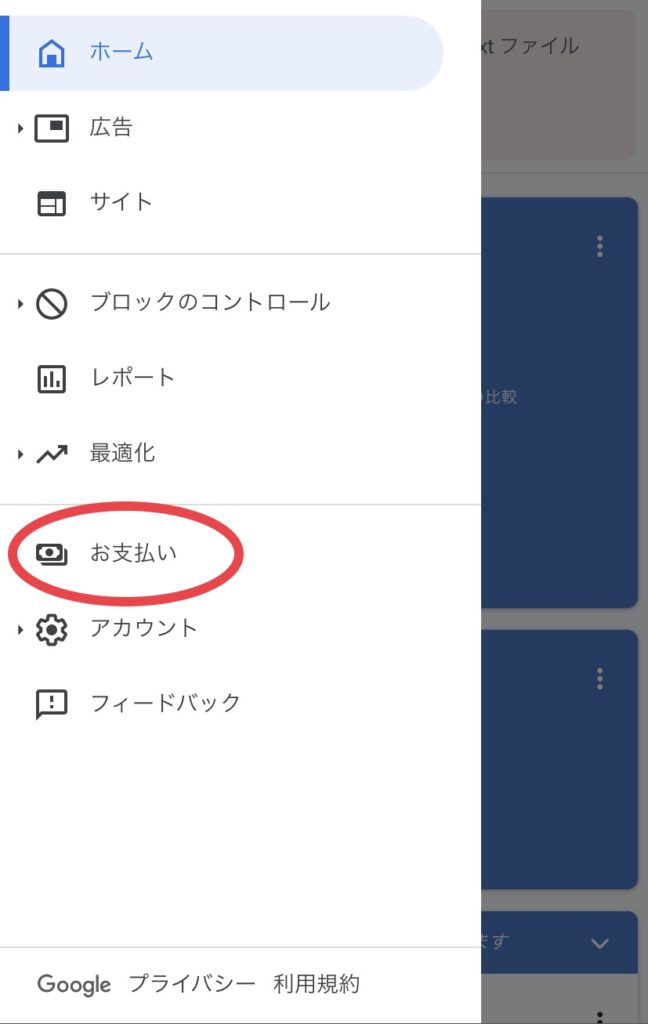
サイドバーから「お支払い」に行くと、

おそらく、こんな↑表示があるのでタッチします。

すると、こんな↑画面になるので「お支払い方法を追加」をタッチ。
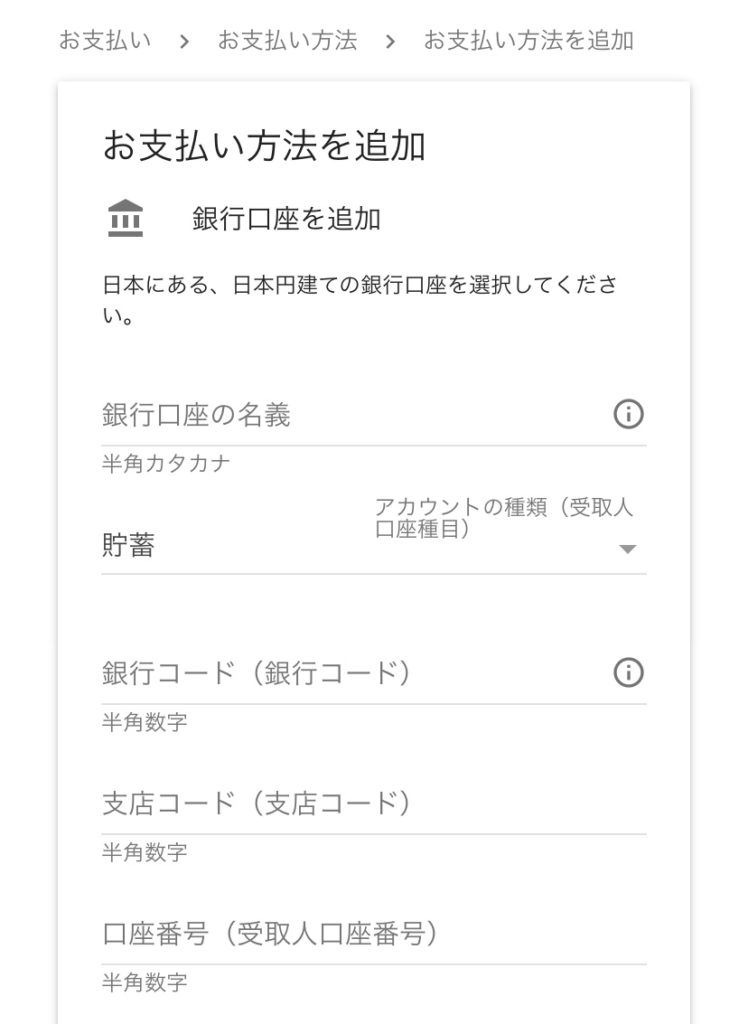
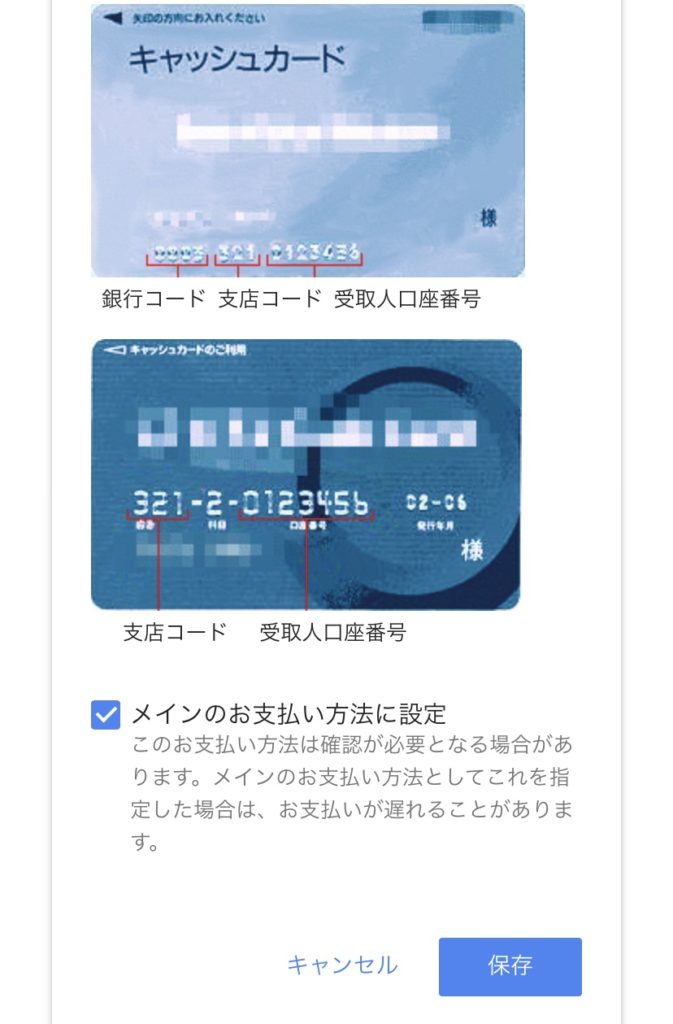
そしたら、銀行口座の情報をそれぞれ入力。「保存」をタッチ。
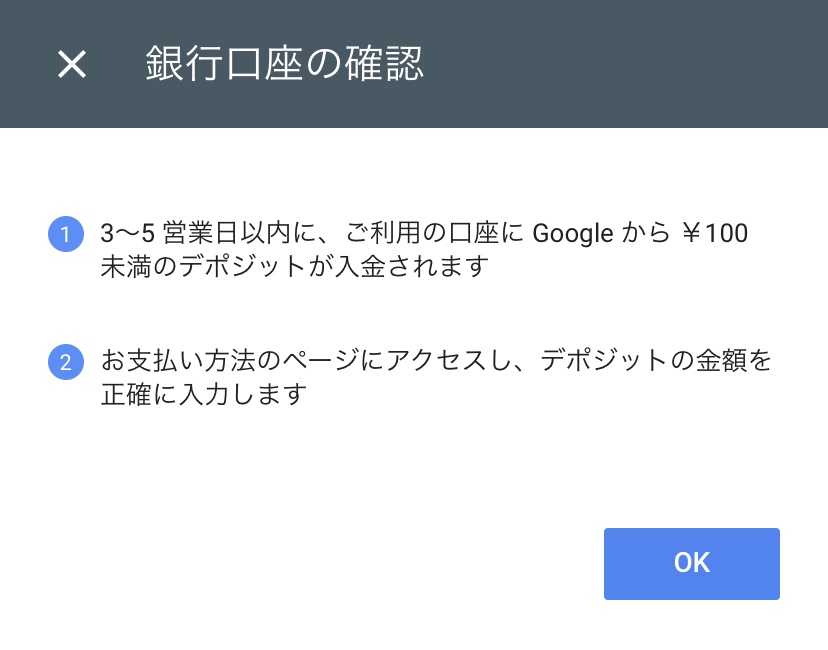
こんな画面になります。
画像の説明の通り、(口座確認のため)3〜5営業日以内にGoogleから100円未満のデポジット振り込みがされるので、それまで待ちましょう。
僕の場合は、翌日の午前中には振り込みを確認できました。
確認できたら、またアドセンスにログイン。
「お支払い」→「お支払い方法」と進むと、
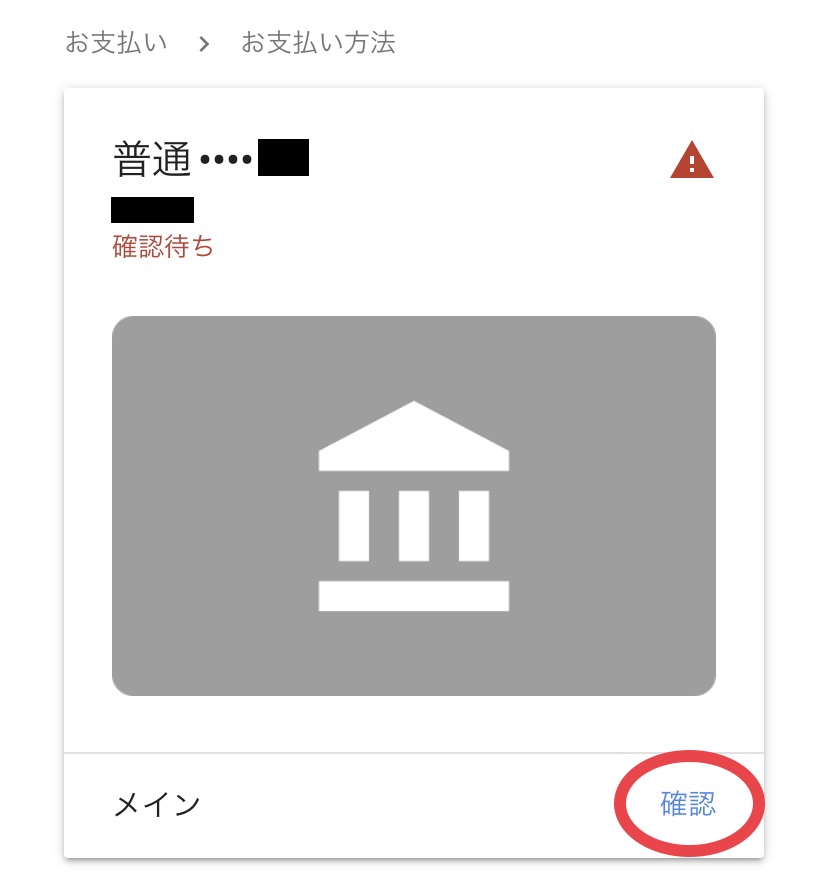
この画面になるので「確認」をタッチ。
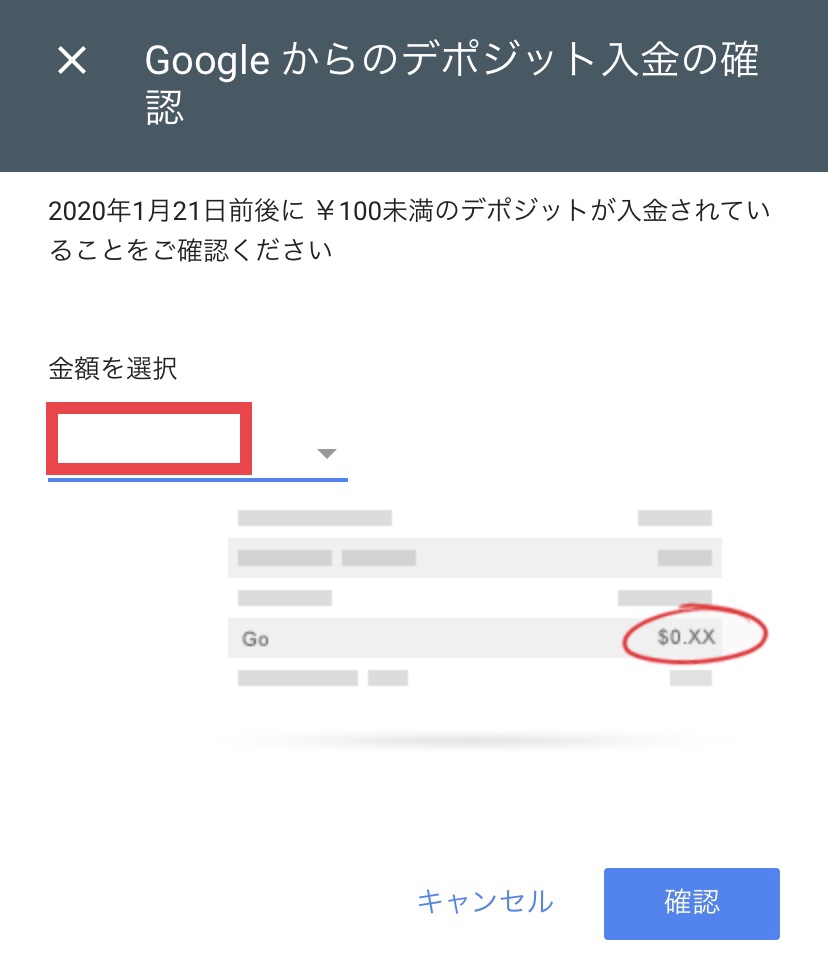
振り込まれたデポジットの金額を選択し、「確認」。
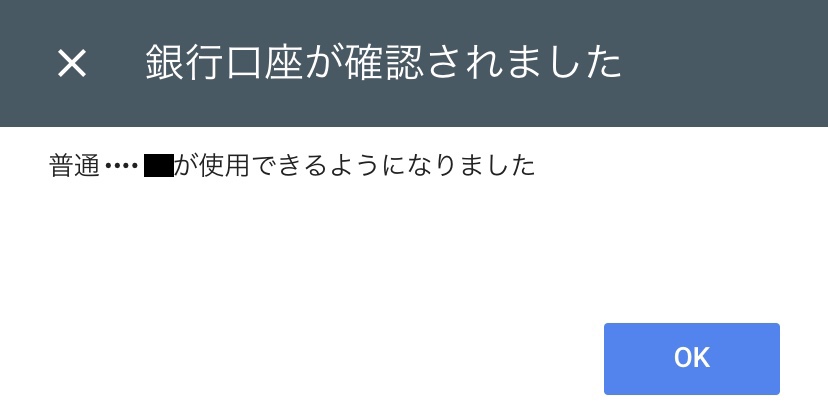
「OK」をタッチし、これにて銀行口座登録、完了です。
同時に、Googleから設定完了メールも届くと思います。
まとめ・補足
補足として、
ネット上やアプリで入金が確認できる銀行の方が、デポジット振り込みの際に便利だなぁと感じました。
それでは、設定お疲れ様です。
まだ振り込み基準額の8,000円に達してないあなたは、もうひと頑張りして本当の意味でのブログ初収益を勝ち取りましょう!



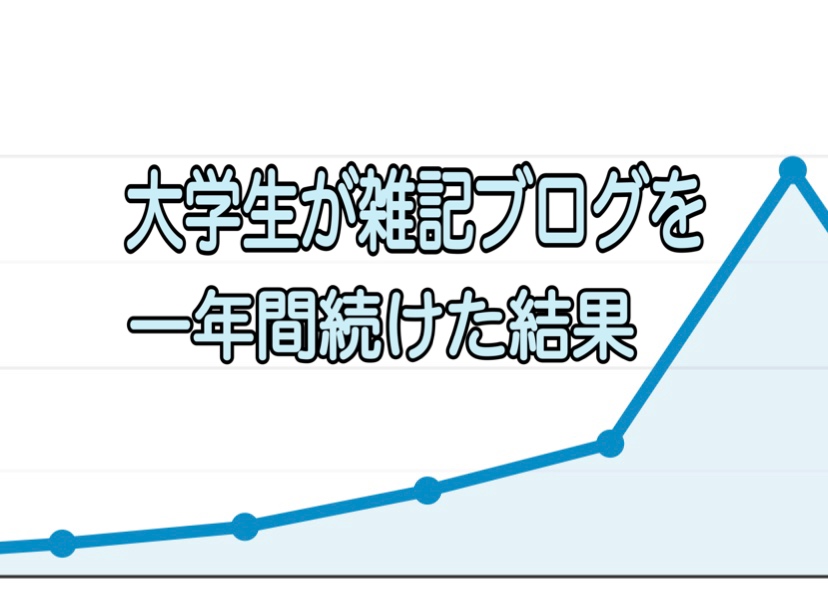

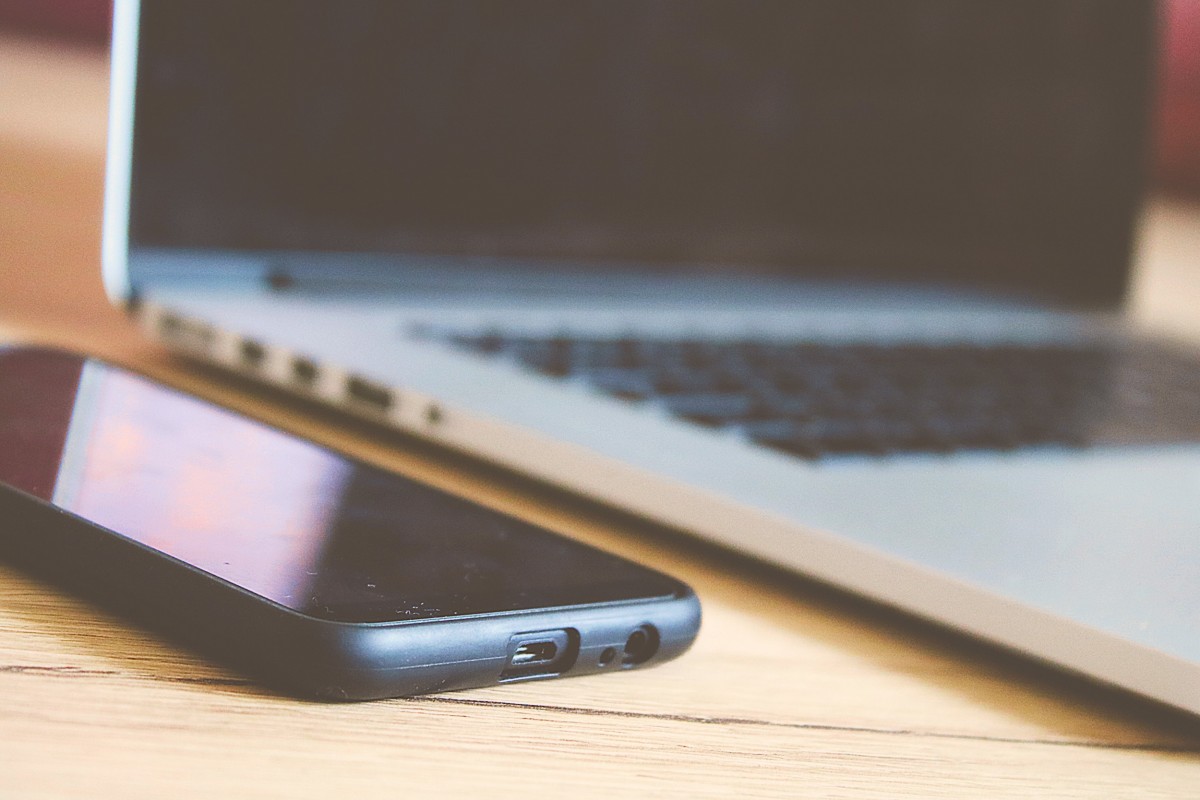
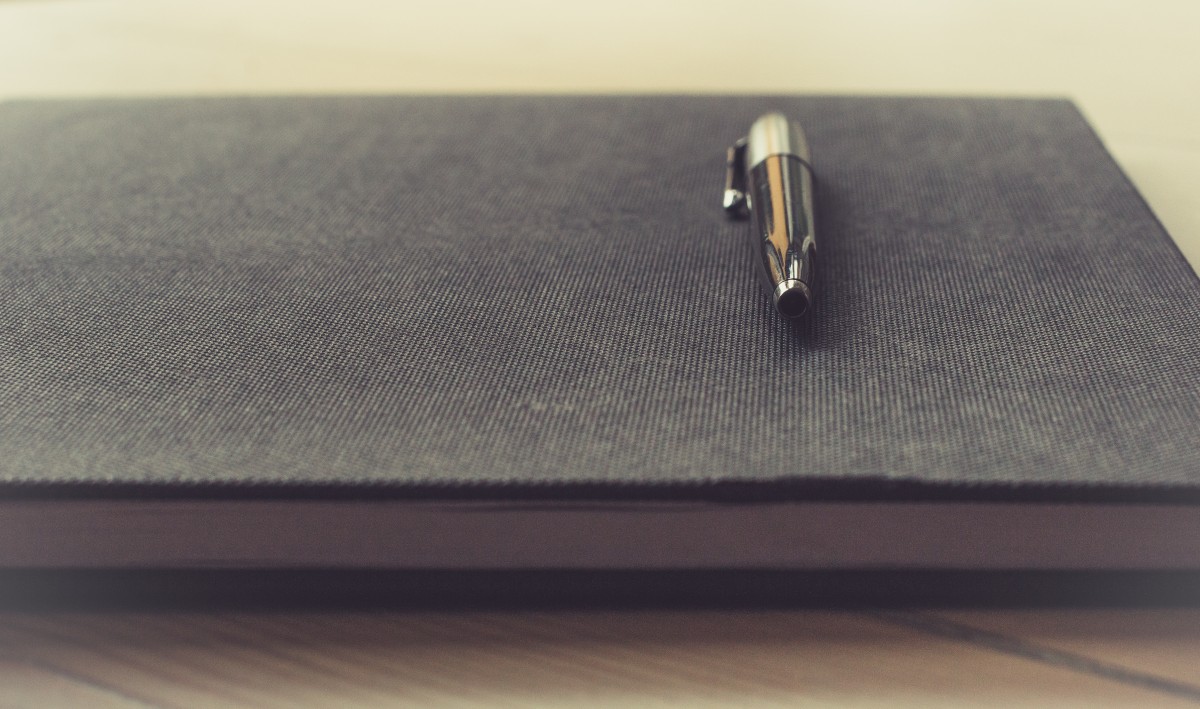

コメント